Display Übersicht
Im Funktionsbereich Display können Statusanzeigen und Grundrisse konfiguriert und eingesehen werden. Ein Display kann aus einzelnen Daten verschiedener in der Smartha App vorhandener Zentralen zusammengestellt werden. Durch Auswahl des Funktionsbereiches "Display" im Menü wird die Übersicht der vorhandenen Displays geöffnet.
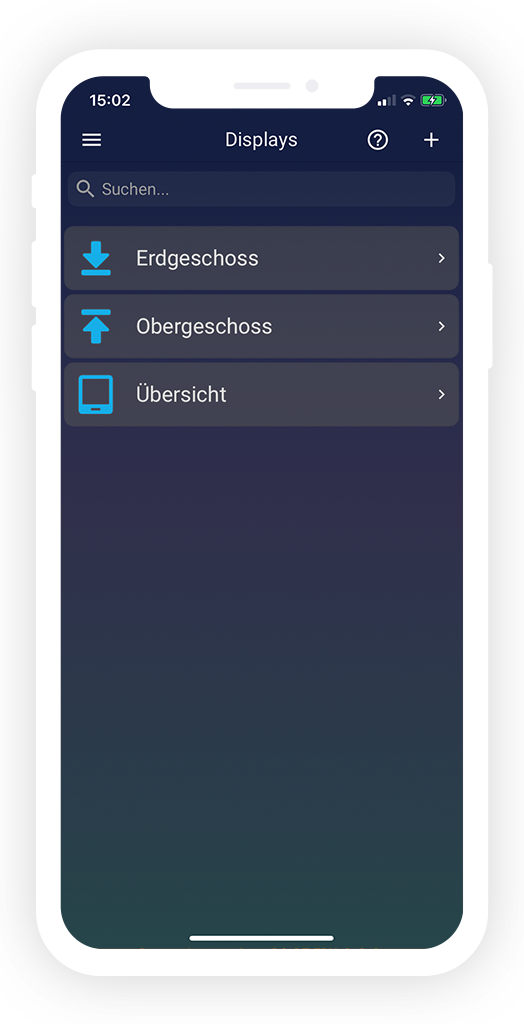
Bestehende Displays werden in der Display Übersicht als Kacheln dargestellt. Angezeigt werden pro Display der jeweilige Name sowie ein ggf. hinterlegtes Icon für das Display.
Durch Auswahl eines Displays wird dieses geöffnet. Je nach Konfiguration der allgemeinen Einstellungen des Displays wird entweder die entsprechende Statusanzeige oder der entsprechende Grundriss angezeigt. Die Konfiguration der jeweiligen Inhalte der Displays wird auf den fortfolgenden Seiten genauer erläutert.
Display erstellen und bearbeiten
Über das Plus-Symbol im Aktionsbereich der Titelleiste (oder alternativ über das Plus-Symbol im Anzeigebereich, wenn noch kein Display erstellt wurde) kann ein neues Display erstellt werden.
Folgende allgemeine Einstellungen werden zum Erstellen eines neuen Displays benötigt:
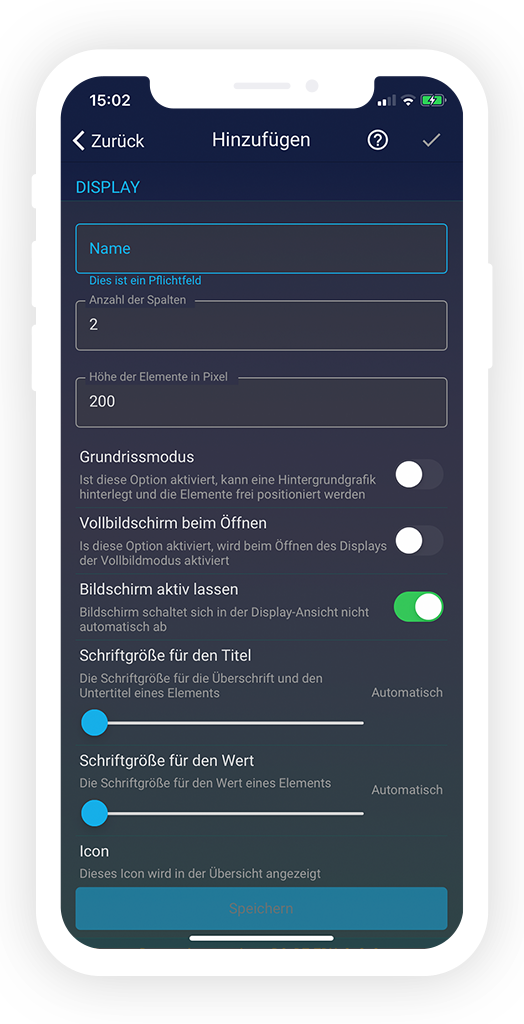
- Name
Der in der Display Übersicht anzuzeigende Name für das ausgewählte Display.
- Anzahl der Spalten
Die Anzahl von Spalten, welche im Display nebeneinander angezeigt werden sollen. Je nach Größe und Ausrichtung des verwendeten Gerätes variiert die angezeigte Breite der Spalten in der Ansicht. Der Bildschirm wird in der Breite ausgefüllt, der Bildschirmrand des Gerätes nicht überschritten.
- Höhe der Elemente in Pixel
Die Höhe der anzuzeigenden Reihen in Pixel. Anders als bei den Spalten spielt die Größe des verwendeten Gerätes für die Darstellung der Reihen keine Rolle. Gegebenenfalls wird der Bildschirmrand überschritten und es kann nach oben und unten gescrollt werden.
- Grundrissmodus
Der Modus, welcher für die Anzeige des Displays verwendet werden soll. Bei aktivierter Option wird der Grundrissmodus verwendet. Die Optionen Anzahl der Spalten sowie Höhe der Elemente in Pixel werden bei aktivierter Option ausgeblendet, da diese für den Grundrissmodus nicht benötigt werden.
- Vollbildschirm beim Öffnen
Die standardmäßige Anzeige des Vollbildmodus. Ist diese Option aktiviert, wird das ausgewählte Display bei jedem Öffnen im Vollbildmodus angezeigt. Der Vollbildmodus kann in der Anzeige eines Displays manuell aktiviert oder deaktiviert werden.
- Icon
Das in der Display Übersicht anzuzeigende Icon für das ausgewählte Display. Durch Auswahl der Option kann zwischen vorinstallierten Icons und eigenen Bildern gewählt werden. Die Verwaltung eigener Bilder wird im Bereich "Eigene Bilder" dieser Dokumentation näher erläutert.
Nach Eingabe der erforderlichen Daten können die Einstellungen über die Schaltfläche "Speichern" oder alternativ über das Bestätigen-Symbol in der Titelleiste übernommen werden.
Wird ein Display in der Übersicht mit einer Wischbewegung von links nach rechts zum Bearbeiten geöffnet, erscheint der oben beschriebene Dialog mit den zuletzt gespeicherten allgemeinen Einstellungen des ausgewählten Displays.
Display löschen
Durch eine Wischbewegung von rechts nach links auf einer Display-Kachel kann die Option zum Löschen des Displays geöffnet werden.
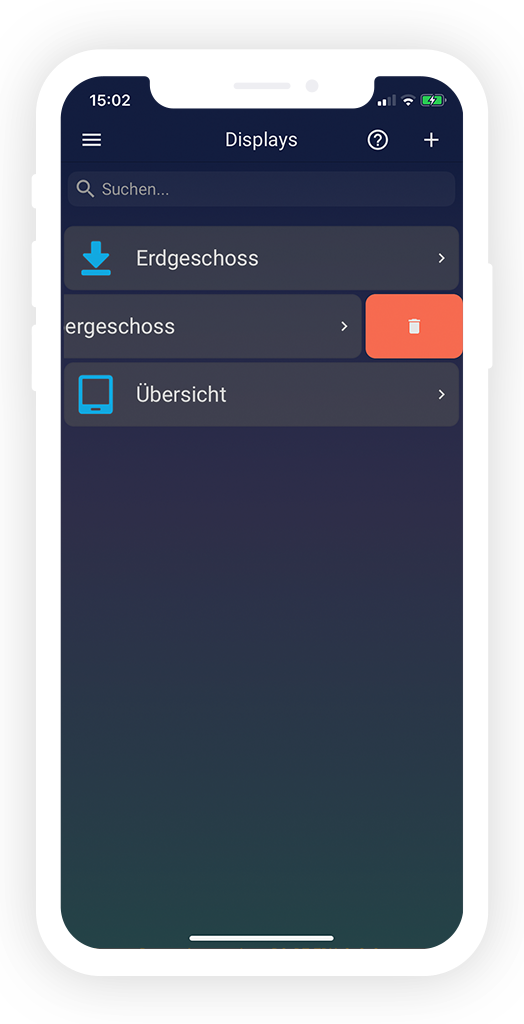
Nach Bestätigung der Sicherheitsabfrage wird das gewählte Display endgültig aus der App entfernt.